![]() GroupWise sang Exchange 2007 – Khả năng cộng tác và chuyển đổi (Phần 1)
GroupWise sang Exchange 2007 – Khả năng cộng tác và chuyển đổi (Phần 1)
Nathan Winters
Phác thảo kịch bản chuyển đổi
Để có được một kịch bản chuyển đổi có tính thực tế cao, công ty của chúng tôi đang trong quá trình chuyển đổi từ mạng Novell sang mạng Microsoft. Active Directory tồn tại nhưng sự thiết kế và cấu hình Active Directory nằm bên ngoài phạm vi của loạt bài này. Không có các đối tượng người dùng trong Active Directory.
Tất cả người dùng đều có các tài khoản trong eDirectory và cả các máy khách đang được sử dụng là Windows XP SP2 với Novell client.
Hệ thống GroupWise hiện đang chạy là phiên bản 7, tuy vậy nguyên lý cho việc chuyển đổi sẽ vẫn tương tự như các phiên bản trước đó.
Chúng ta sẽ thực hiện các công việc trong một hệ thống (farm) máy chủ ảo bằng VMware Server phiên bản 1.0.4.
Cơ sở hạ tầng máy chủ sẽ phát triển thêm theo tiến trình thực hiện loạt bài này. Hiện tại chúng ta sẽ có:
- Máy chủ GroupWise 7 đang chạy Netware 6 có tên gọi là NWGW1
- Active Directory Domain Controller có tên ADADMIN
- NDS admin workstation đang chạy Console One và NWADMIN có tên NDSADMIN
- Exchange 2003 server có tên EXCHANGE2003
Trong các bài sau chúng tôi sẽ bổ sung thêm máy chủ Exchange 2007 và các máy trạm Quest migration vào cơ sở hạ tầng.
GroupWise server đang chạy cả API gateway và Post Office trực tiếp.
Chúng tôi đã bắt đầu với 4 máy tính ở trên để đơn giản hóa. Nhớ rằng, bạn không thể thêm một máy chủ Exchange 2003 vào một tổ chức Exchange 2007 đang tồn tại. Để chuyển đổi sang Exchange 2007 và cùng chung sống với GroupWise trong suốt quá trình bạn cần có trước tiên Exchange 2003. Có thể có Exchange 2007 thay thế nhưng Exchange 2003 thay thế cũng tốt.
Máy chủ Exchange 2003 của chúng tôi đang sử dụng Exchange 2003 SP2 trên Windows Server 2003 R2 (SP2). Chúng tôi có một cài đặt mới hoàn toàn, không có một connector nào và không có Mailbox nào đã kích hoạt các đối tượng Active Directory, không có bất kỳ một đối tượng người dùng Active Directory nào trừ Administrator.
Chúng tôi có một cấu trúc OU nhỏ trong NDS có 5 phòng, 12 đối tượng người dùng, 3 nhóm, một tài nguyên GroupWise và hai thực thể bên ngoài của GroupWise. Chúng tôi sẽ giải thích về các đối tượng GroupWise này và chúng được chuyển đổi sang Exchange như thế nào trong bài sau.
Lúc này chúng ta sẽ thực hiện đến thời điểm hai hệ thống có thể trao đổi với nhau.
Cài đặt Exchange Connector
Mặc dù có nhiều giải pháp cần đến nhiều connector, ví dụ như nơi bạn cần đồng bộ với nhiều hệ thống GroupWise hoặc nơi bạn muốn phân phối tải trọng công việc có thể thực hiện bằng trỏ đến nhiều trường hợp Connector ở cùng API gateway hoặc tại các cổng tách biệt trong miền GroupWise riêng, bạn chỉ có thể chạy một trường hợp của Novell Connector cho GroupWise trên Exchange 2003 server. Trong một kịch bản chuyển đổi có kích thước trung bình và nhỏ sang Exchange 2007 thì đây chính là tất cả các thứ mà bạn cần. Một Exchange Server truyền thông với một máy chủ GroupWise và các máy tính bản sao của mỗi hệ thống thực hiện công việc còn lại.
Bắt đầu với Exchange 2003 CD trong ổ đĩa
Bỏ qua ExDeploy, chạy trực tiếp setup.exe từ thư mục con \SETUP\i386.
Trên màn hình Welcome to the Microsoft Exchange Installation Wizard, nhấn Next.
Với thành phần Microsoft Exchange và Microsoft Exchange Messaging and Collaboration Services thay đổi action sang Change như trong hình 1.
Với các thành phần Microsoft Exchange Connector for Novell GroupWise và Microsoft Exchange Calendar Connector chọn Install, xem trong hình 1.
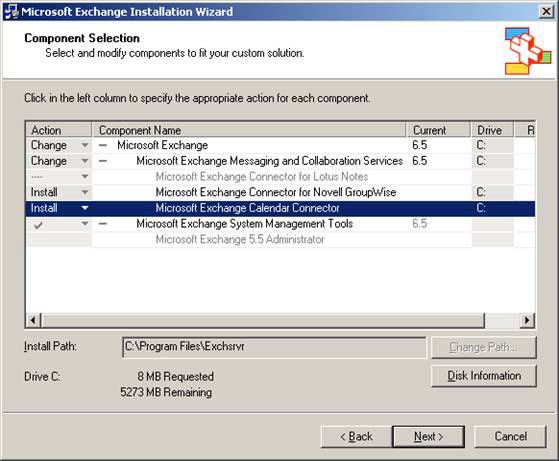
Hình 1: Thay đổi cài đặt Exchange để cài đặt connector
Nhấn Next>.
Các file này không lấy mất nhiều không gian, khoảng 8MB. Chúng ta cần phải tạo một cấu trúc file và thư mục Exchsrvr\Conndata.
Bạn cần phải áp dụng lại Exchange 2003 SP2 sau khi các connector đã được cài đặt như trong hình 2. Có một số nâng cấp đối với GroupWise connector trong phiên bản SP2.

Hình 2: Exchange setup cảnh báo bạn cài đặt lại SP2
Nếu cài đặt lại SP2 cho một báo cảnh về IMF như trong hình 3, lúc đó bạn hãy mở Regedt32 và tìm khóa dưới đây:
HKLM\Software\Microsoft\Exchange\ContentFilterVersion

Hình 3: IMF đang cảnh báo thành phần nào ngăn cản nâng cấp
Thay đổi giá trị dữ liệu thành 1 như trong hình 4, thoát cài đặt SP và thử lại lần nữa.
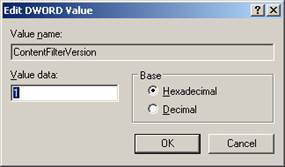
Hình 4: Thiết đặt giá trị IMF Version thành 1
Chúng ta hãy nhìn xem mình đã có những gì. Trong ESM có hai connector, một cho Novell GroupWise và một cho calendar, bạn có thể thấy rất rõ trong hình 5.
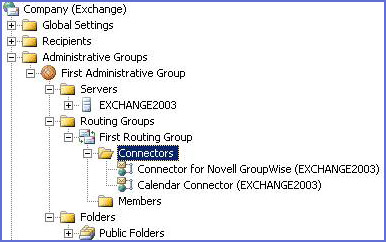
Hình 5: Các connector vừa mới được cài đặt
Chúng ta cần phải cài đặt Novell client trên Exchange server vì cách connector làm việc là đặt một cách đơn giản các file văn bản vào một cấu trúc thư mục trên Netware server đang chạy GroupWise. Gateway Services cho NetWare GSNW hiện không có sẵn cho Windows Server 2003. Để truy cập vào cấu trúc thư mục, chúng ta cần Novell client.
Đây là thời điểm việc hầu hết các phiên bản nâng cấp cho máy khách Windows Server 2003 là 4.91 SP4. Bạn có thể download nó từ http://download.novell.com với dung lượng khoảng 21,5MB.
Khi đã tạo được một đăng nhập (miễn phí) và download được file cài đặt, hãy giải nén và chạy SETUPNW.EXE.
Chọn Typical Installation và kích Install> như trong hình 6. Sau đó thực hiện Reboot.
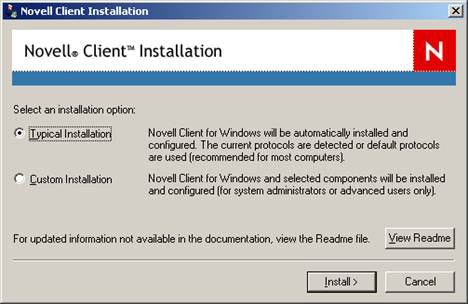
Hình 6: Cài đặt Novell Client
Chúng ta sẽ chưa cài đặt GroupWise client trên Exchange server vào thời điểm này. Nếu bạn quyết định sử dụng Exchange Server Migration Wizard nguyên bản thì chúng ta mới cần. Sự chuyển đổi được thực hiện bên phía trình khách, mỗi GroupWise mailbox đều được mở bằng GroupWise client.
Các tiện ích Quest mà chúng tôi sẽ giới thiệu trong các phần sau cũng thực hiện phía trình khách, nhưng chạy trên một máy trạm chuyển đổi chuyên dụng với đầy đủ mọi thứ cần thiết như AD AdminPak, GroupWise và Outlook clients đã được cài đặt rồi.
Chính vì vậy, Exchange Server lúc này đã có đủ tất cả các điều kiện tiên quyết, chúng cần phải được thiết lập. Chúng ta sẽ quay lại vấn đề này ngay lập tức.
Cài đặt GroupWise API
GroupWise API là một kiểu API cho phép GroupWise có thể truyền thông với hệ thống email của các nhóm thứ ba. Nó không cụ thể cho Exchange. Novell sẽ tạo một connector riêng cho Exchange, nhưng bạn chỉ có thể chạy nó trên nền Windows.
Patch 2 cho 4.1 API đã được viết vào năm 1999 và Patch 5 được nâng cấp vào tháng 12 năm 2001. Microsoft Connector cho Novell GroupWise được nâng cấp mới gần đây nhất là vào tháng 10 năm 2005, khi Exchange 2003 SP2 được giới thiệu.
Download Novell API từ http://download.novell.com. Bạn cũng có thể lấy về một bản copy bản vá gần đây nhất bằng cách tìm kiếm gw41api2.exe và fgwapi5.exe.
Trích các file từ gw41api2.exe vào một ổ đĩa mềm sau đó chèn nó vào ổ mềm trong máy chủ GroupWise server.
Trên bàn phím, nhấn CTRL+ESC, từ danh sách Current Screens như trong hình 7, chọn System Console.
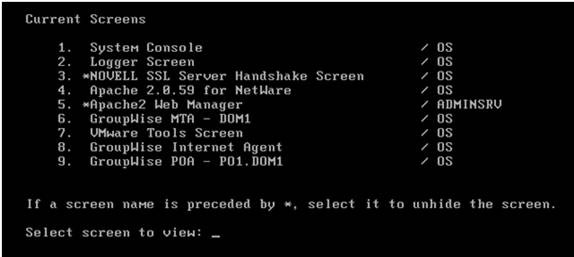
Hình 7: Màn hình Netware
Đánh NWCONFIG và nhấn return. Chúng ta sẽ tìm kiếm tùy chọn Install a product not listed như trong hình 9, đây chính là tùy chọn nằm trong Product Options như những gì bạn thấy trong hình 8.
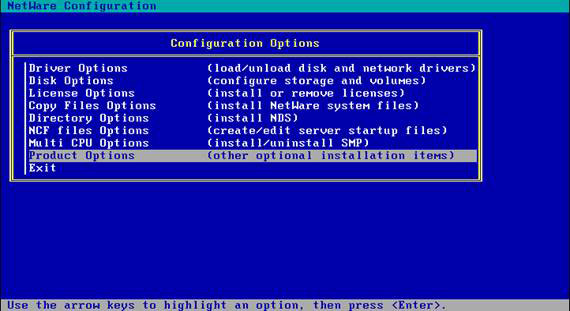
Hình 8: Màn hình các tùy chọn cấu hình Netware
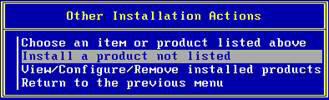
Hình 9: Màn hình Other Installation Actions của Netware
Nhấn
Lúc này bạn sẽ gặp màn hình kế tiếp, API Gateway Installation thể hiện như trong hình 10, đây là màn hình khá quan trọng và bạn phải cẩn thận đôi chút với các tùy chọn.
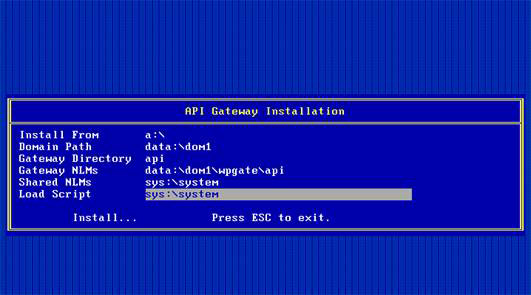
Hình 10: Màn hình API Gateway Installation
GroupWise Domain Path đi theo định dạng Novell Volume không có tính trực giác. Domain Path là một đường dẫn cần thiết cho file WPDOMAIN.DB. Đường dẫn miền sử dụng định dạng dưới đây:
Volume:Path_to_groupwise_domain
Có thể có nhiều WPDOMAIN.DB, vì nó hoàn toàn có nhiều miền tồn tại trong một máy chủ GroupWise, nhưng các cơ hội với GroupWise server riêng đã được thiết lập trong miền thứ cấp để chạy API Gateway sẽ chỉ có một.
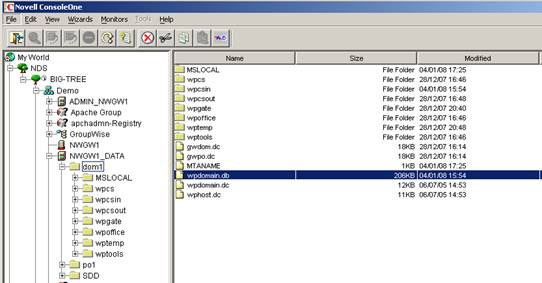
Hình 11: ConsoleOne đang hiện file WPDOMAIN.DB
Bạn có thể tìm thấy file WPDOMAIN.DB từ bên trong ConsoleOne như hình 11. Cách này cho phép bạn có được một chỉ thị về ổ đĩa và đường dẫn. Bạn cũng có thể sử dụng tùy chọn Tools > GroupWise System Operations > Select Domain… từ bên trong ConsoleOne để thẩm định đường dẫn miền.
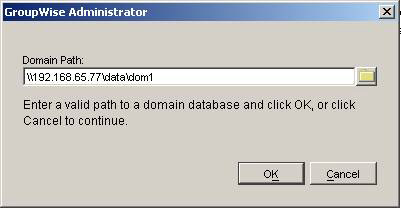
Hình 12: Hiện đường dẫn miền của GroupWise
Trong trường hợp của này, vì chúng tôi sử dụng một máy trạm quản trị để chạy ConsoleOne nên đường dẫn miền được hiển thị dưới dạng thông dụng, bắt đầu với \\, bạn có thể xem trong hình 12.
Do chúng tôi cài đặt API trên Post Office nên tất cả những gì cần là ổ đĩa và đường dẫn, chính vì vậy trong trường hợp này, nó là data\dom1. Định dạng được yêu cầu bởi API installation là “:”, chính vì vậy nó sẽ là data:\dom1. Khi bạn có đường dẫn miền của GroupWise, đường dẫn Gateway NLMs có thể tự nâng cấp, sau khi tự nâng cấp bạn nên nhấn Install…
Khi cài đặt hoàn tất, nhấn ESC hai lần, sau đó nhấn Enter để xác nhận muốn thoát NWCONFIG. Tiếp đến chúng ta cần thay thế một file để nâng cấp API thành Patch 5.
Khi giải nén fgwapi5.exe bạn sẽ có một tài liệu có tên fgwapi5.txt hướng dẫn các thứ tự bước thực hiện, nhưng về cơ bản chúng tôi thay thế các file NGWAPI.FIL và NGWAPI.NLM trong thư mục wpgate\api dưới đường dẫn GroupWise, chính vì vậy trong trường hợp này nó là dom1\wpgate\api.
Bạn có thể duyệt vào thư mục bằng Windows explorer, trao đổi các file một cách đơn giản. Khi đang trong thư mục api, mở file NGWAPI.PRM như trong hình 13, tìm đến dòng Gateway does inbound group expansion. Xóa ; từ ;/group trong dòng tiếp theo để cho phép mở rộng nhóm. Khi file NGWAPI.PRM đang mở, tìm dòng ; Path to the gateway’s root directory. Dòng này cần phải có một tham chiếu đến đường dẫn miền GroupWise trước. Trong trường hợp này là /Home-data:\dom1\wpgate\api.
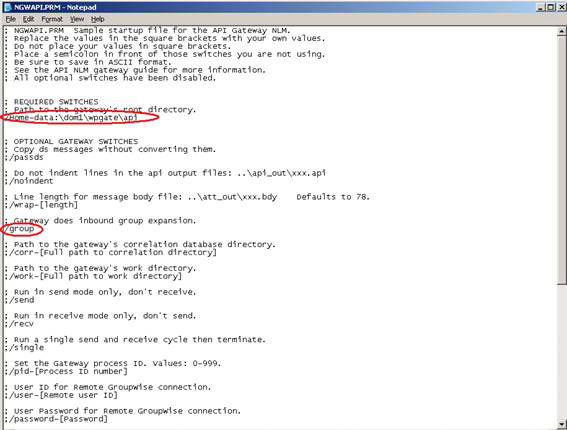
Hình 13: File NGWAPI.PRM hiện các vùng cần thay đổi
Lưu file lại và đóng.
Kết luận
Ở phần này, bạn đã kết thúc quá trình cài đặt kết nối để Exchange và GroupWise có thể truyền thông với nhau. Trong phần tiếp theo của loạt bài này, chúng tôi sẽ giới thiệu cho các bạn cách cấu hình chúng để mọi thứ có thể làm việc.
![]() GroupWise sang Exchange 2007 – Khả năng cộng tác và chuyển đổi (Phần 3)
GroupWise sang Exchange 2007 – Khả năng cộng tác và chuyển đổi (Phần 3)![]() GroupWise sang Exchange 2007 – Khả năng cộng tác và chuyển đổi (Phần 4)
GroupWise sang Exchange 2007 – Khả năng cộng tác và chuyển đổi (Phần 4)
 Công nghệ
Công nghệ  Windows
Windows  iPhone
iPhone  Android
Android  Làng CN
Làng CN  Khoa học
Khoa học  Ứng dụng
Ứng dụng  Học CNTT
Học CNTT  Game
Game  Download
Download  Tiện ích
Tiện ích 







 Windows 10
Windows 10  Windows 11
Windows 11  Windows 7
Windows 7  Cấu hình Router/Switch
Cấu hình Router/Switch  Windows 8
Windows 8  Linux
Linux  Đồng hồ thông minh
Đồng hồ thông minh  Chụp ảnh - Quay phim
Chụp ảnh - Quay phim  macOS
macOS  Phần cứng
Phần cứng  Thủ thuật SEO
Thủ thuật SEO  Kiến thức cơ bản
Kiến thức cơ bản  Dịch vụ ngân hàng
Dịch vụ ngân hàng  Lập trình
Lập trình  Dịch vụ công trực tuyến
Dịch vụ công trực tuyến  Dịch vụ nhà mạng
Dịch vụ nhà mạng  Nhà thông minh
Nhà thông minh  Ứng dụng văn phòng
Ứng dụng văn phòng  Tải game
Tải game  Tiện ích hệ thống
Tiện ích hệ thống  Ảnh, đồ họa
Ảnh, đồ họa  Internet
Internet  Bảo mật, Antivirus
Bảo mật, Antivirus  Họp, học trực tuyến
Họp, học trực tuyến  Video, phim, nhạc
Video, phim, nhạc  Giao tiếp, liên lạc, hẹn hò
Giao tiếp, liên lạc, hẹn hò  Hỗ trợ học tập
Hỗ trợ học tập  Máy ảo
Máy ảo  Điện máy
Điện máy  Tivi
Tivi  Tủ lạnh
Tủ lạnh  Điều hòa
Điều hòa  Máy giặt
Máy giặt  Quạt các loại
Quạt các loại  Cuộc sống
Cuộc sống  Kỹ năng
Kỹ năng  Món ngon mỗi ngày
Món ngon mỗi ngày  Làm đẹp
Làm đẹp  Nuôi dạy con
Nuôi dạy con  Chăm sóc Nhà cửa
Chăm sóc Nhà cửa  Du lịch
Du lịch  Halloween
Halloween  Mẹo vặt
Mẹo vặt  Giáng sinh - Noel
Giáng sinh - Noel  Quà tặng
Quà tặng  Giải trí
Giải trí  Là gì?
Là gì?  Nhà đẹp
Nhà đẹp  TOP
TOP  Ô tô, Xe máy
Ô tô, Xe máy  Giấy phép lái xe
Giấy phép lái xe  Tấn công mạng
Tấn công mạng  Chuyện công nghệ
Chuyện công nghệ  Công nghệ mới
Công nghệ mới  Trí tuệ nhân tạo (AI)
Trí tuệ nhân tạo (AI)  Anh tài công nghệ
Anh tài công nghệ  Bình luận công nghệ
Bình luận công nghệ  Quiz công nghệ
Quiz công nghệ  Microsoft Word 2016
Microsoft Word 2016  Microsoft Word 2013
Microsoft Word 2013  Microsoft Word 2007
Microsoft Word 2007  Microsoft Excel 2019
Microsoft Excel 2019  Microsoft Excel 2016
Microsoft Excel 2016  Microsoft PowerPoint 2019
Microsoft PowerPoint 2019  Google Sheets - Trang tính
Google Sheets - Trang tính  Code mẫu
Code mẫu  Photoshop CS6
Photoshop CS6  Photoshop CS5
Photoshop CS5  Lập trình Scratch
Lập trình Scratch  Bootstrap
Bootstrap